Como instalar asterisco no RHEL 8 / CENTOS 8 Linux
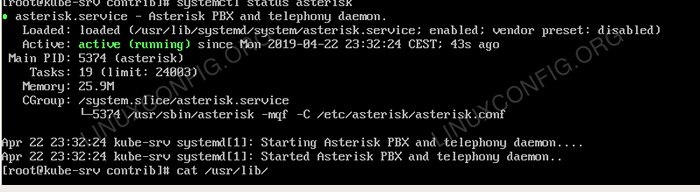
- 2881
- 300
- Loren Botsford
Este artigo descreverá como instalar o software de comunicação de código aberto asterisco no RHEL 8 / CENTOS 8; Devido ao fato de que asterisco e outras dependências importantes não estão disponíveis como pacotes de RPM dos repositórios, é necessário compilá -las de fontes.
Neste tutorial, você aprenderá:
- Que são os pré-requisitos para instalar asterisco
- Como compilar asterisco de fontes
- Como começar asterisco
- Como reconfigurar ou remover asterisco
- Como acessar a interface da linha de comando do asterisco
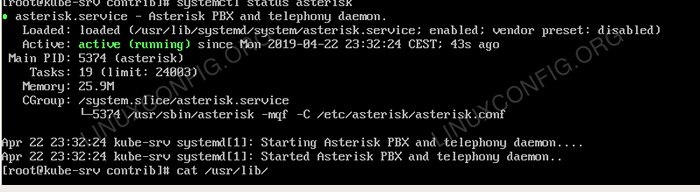 Saída de inicialização do Asterisk Systemd no RHEL 8 / CENTOS 8
Saída de inicialização do Asterisk Systemd no RHEL 8 / CENTOS 8 Requisitos de software e convenções usadas
| Categoria | Requisitos, convenções ou versão de software usada |
|---|---|
| Sistema | RHEL 8 / CENTOS 8 |
| Programas | Asterisk, PJSIP, Libedit |
| Outro | repositórios locais ou remotos configurados; Data do sistema correta e fuso horário. |
| Convenções | # - requer que os comandos Linux sejam executados com privilégios root diretamente como usuário root ou por uso de sudo comando$ - Requer que os comandos do Linux sejam executados como um usuário não privilegiado regular |
Introdução
O Asterisk é um software de troca de filial privado (PBX) de código aberto e, como tal, seu principal objetivo é estabelecer e controlar chamadas telefônicas entre vários sistemas, através de linhas tradicionais de PSTN ou terminais modernos de VoIP.
Neste guia, garantiremos que ele seja instalado no RHEL 8 / CENTOS 8, juntamente com componentes comuns.
Instalando asterisco no RHEL 8 / CENTOS 8 - passo a passo.
Vamos colocar a última versão - os 16.3.0 no momento da redação deste tutorial.
- Pré-requisitos
Precisamos instalar os pacotes abaixo, incluindo
Systemd-develSe queremos iniciar asterisco como um serviço Systemd.# dnf -y install wget bzip2 tar sqlite-devel ncurses-devel systemd-devel
E desenvolver -se a partir de fontes:
# dnf -y install binutils gcc gcc-c ++ kernel-devel Autoconf Automake libtool
A partir de agora precisamos instalar tudo, desde fontes, então vamos fazer isso de uma pasta comum
# mkdir -p /root /src && cd /root /src
Primeiro vamos compilar
LIBEDIT, uma substituição ou alternativa à edição da linha de comando readline da GNU.# cd/root/src # wget http: // thrysoeee.DK/EditLine/LiBedit-20190324-3.1.alcatrão.gz # tar xzvf libedit-20190324-3.1.alcatrão.GZ # CD LIBEDIT-20190324-3.1 # ./Configure && Make && Make Install
- Instalando componentes opcionais
Os componentes a seguir são opcionais, mas em um cenário real são frequentemente necessários.Dahdi(Interface Digium/Asterisk Hardware Device): É uma estrutura para interface com cartões de telefonia digital no asterisco.
Vamos instalá -lo.# cd/root/src # wget https: // downloads.asterisco.org/pub/telefonia/dahdi-linux-complete/Dahdi-linux-complete-Current.alcatrão.gz # tar zxvf dahdi-linux-complete-corrente.alcatrão.gz && CD Dahdi-Linux-Coplete-3.0.0+3.0.0 # Make All && Make Install && Make Install-Config # CD /etc /Dahdi && CP System.conf.sistema de amostra.conf # systemctl atable Dahdi && SystemCtl Iniciar Dahdi # ModProbe Dahdi # ModProbe dahdi_transcode
O LibPRI é uma biblioteca que adiciona suporte ao ISDN (PRI e BRI), basicamente é necessário se instalar um cartão ISDN para se comunicar com sistemas legados.
Para instalá -lo:
# cd/root/src/ # wget http: // downloads.asterisco.org/pub/telefony/libpri/libpri-1.6.0.alcatrão.gz # tar xzvf libpri-1.6.0 && CD LIBPRI-1.6.0 # make && Make Install
- Instalando asterisco
Agora é hora de compilar o aplicativo principal de fontes - como mencionado.
Isso vai instalar também a biblioteca SIPPJSIPno sistema.# cd/root/src/ # wget http: // downloads.asterisco.org/pub/telefony/asterisk/asterisk-16.3.0.alcatrão.gz # tar xzvf asterisk-16.3.0.alcatrão.gz # wget https: // cru.GithubUserContent.com/asterisk/terceiros/mestre/pjProject/2.8/PJProject-2.8.alcatrão.BZ2 # MV PJProject-2.8.alcatrão.BZ2 /TMP # CD Asterisk-16.3.0 # ./Configurar # make && Make Install && Make Install-Logrotate
Com
faça instalar-logrotateGarantimos que os arquivos de log do aplicativo sejam girados. - Configurando asterisco
No asterisco, existem muitos arquivos de configuração, o principal éasterisco.conf; Para instalar uma versão padrão de todos eles, precisamos executar:# cd/root/src/asterisk-16.3.0/ # Faça amostras
Neste ponto, como alguns módulos ou recursos requerem configuração ou dependências adicionais, é melhor desativá -los.
No entanto, isso não é obrigatório, eles não são componentes essenciais que impedem o asterisco de começar.#cd /etc /asterisk # cp módulos.Conf módulos.conf.org # echo "noload => res_config_ldap.Então ">> módulos.conf # echo "noload => res_pjsip_transport_websocket.Então ">> módulos.conf # echo "noload => cdr_sqlite3_custom.Então ">> módulos.conf # echo "noload => CEL_SQLITE3_CUSTOM.Então ">> módulos.conf # echo "noload => res_config_sqlite3.Então ">> módulos.conf # echo "noload => cdr_pgsql.Então ">> módulos.conf # echo "noload => CEL_PGSQL.Então ">> módulos.conf # echo "noload => res_config_pgsql.Então ">> módulos.confd -i.org 's/enabled = sim/habilitado = não/' Ari.conf
Depois é hora de preparar os arquivos de serviço do Systemd:
# cd/root/src/asterisk-16.3.0/Contrib/Systemd # CP Asterisk*/usr/lib/Systemd/System
O serviço de asterisco deve ser executado como um usuário normal, por razões de segurança, por isso precisamos adicionar um ID de serviço que será chamado
asteriscoConforme especificado no arquivo de configuração Systemd.# useradd -m -c "Usuário de asterisk"
Então vamos mudar algumas permissões:
CHOWN -R ASTERISK: Asterisk/var/log/asterisk/* CHOW.
- Iniciando asterisco
Selinux impedirá o início do asterisco, então estamos colocando -omodo permissivoPor uma questão de simplicidade.# setenforce 0 # sed -i.org 's/aplicativo/permissivo/'/etc/sysconfig/Selinux
Finalmente podemos começar o asterisco
# SystemCtl Ativar asterisk # SystemCtl START ASTERISK
Você também pode executar asterisk diretamente sem o SystemD, emitindo:
#/usr/sbin/asterisk -mqf -c/etc/asterisk/asterisk.conf
ou melhor
# Asterisk -vvc
Para obter informações detalhadas.
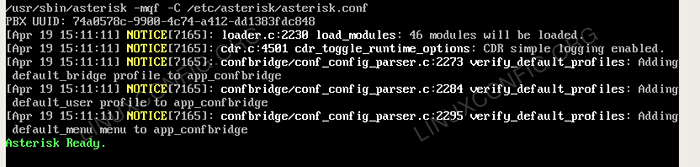 Saída de asterisco quando lançada diretamente
Saída de asterisco quando lançada diretamente - Reconfigurando asterisco
É possível a qualquer momento reconfigurar a ascensão removendo ou (re) adicionando qualquer recurso.
Basta parar o serviço, mudar para a pasta de origem e executarfazer menuselect.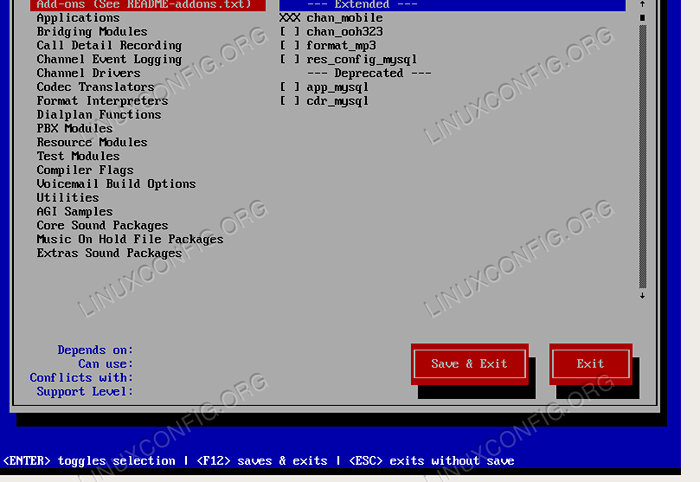 Menu Asterisk Selecionar
Menu Asterisk Selecionar # SystemCtl Stop Asterisk # CD/Root/Src/Asterisk-16.3.0/ # faça menuselect
Se você fez alguma alteração, precisa salvar a configuração antes de sair do menu de seleção de menu.
Depois é necessário para recompilar novamente asterisco, conforme explicado acima. É melhor fazer qualquer alteração em um ambiente de teste primeiro. - Removendo Asterik
Se você precisar remover asterisco do sistema - incluindo Dahdi e LibPri - aqui estão as etapas:# SystemCtl Stop Dahdi # SystemCtl Stop Asterisk # CD/Root/Src/Asterisk-16.3.0 # Faça Uninstall-All CD/ROOT/SRC/LIBPRI-1.6.0 && Faça desinstalar
- Acessando CLI do asterisco
Este software também possui seu shell, para acessá -lo - uma vez que o asterisco é iniciado - precisamos digitar:# asterisk -r
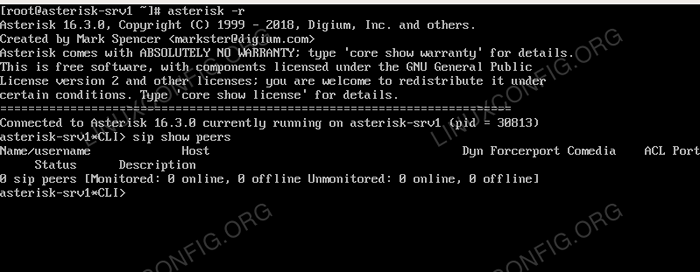 Asterisk CLI
Asterisk CLI
Conclusão
Compilamos com sucesso asterisco de fontes e o iniciamos, no entanto, não é suficiente para obter um ambiente de trabalho; Normalmente, após a instalação, você adicionará seus pontos de extremidade SIP editando o arquivo de configuração trago.conf - ou através da CLI mencionado - e configure qualquer extensão no arquivo extensões.conf. Ambos os arquivos estão em /etc /asterisk.
Tutoriais do Linux relacionados:
- Coisas para instalar no Ubuntu 20.04
- Coisas para instalar no Ubuntu 22.04
- Como consultar informações de pacotes com o pacote RPM…
- Coisas para fazer depois de instalar o Ubuntu 20.04 fossa focal linux
- Crie ubuntu inicializável 22.04 disco de inicialização USB
- Ubuntu 20.04 truques e coisas que você pode não saber
- Como instalar o Vscode de código aberto sem telemetria no Linux
- Uma introdução à automação, ferramentas e técnicas do Linux
- Mint 20: Melhor que o Ubuntu e o Microsoft Windows?
- Sistema Linux Hung? Como escapar para a linha de comando e…

